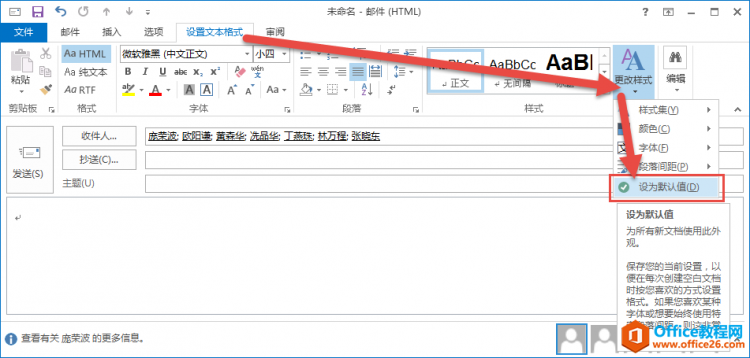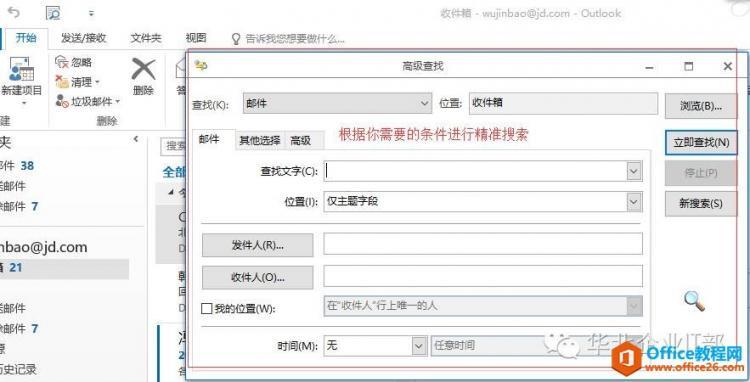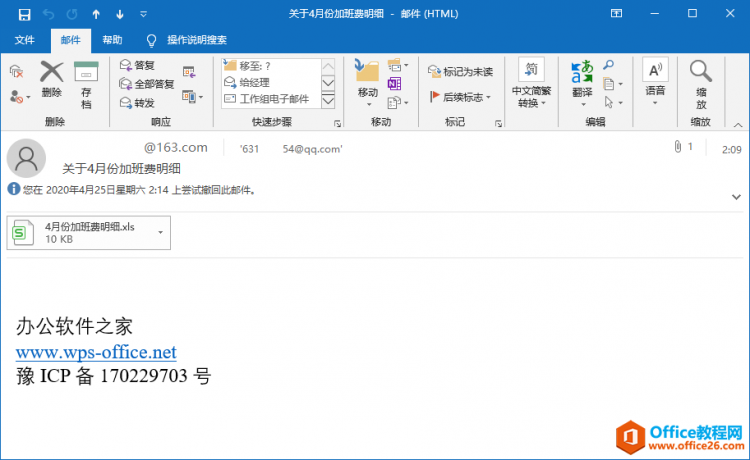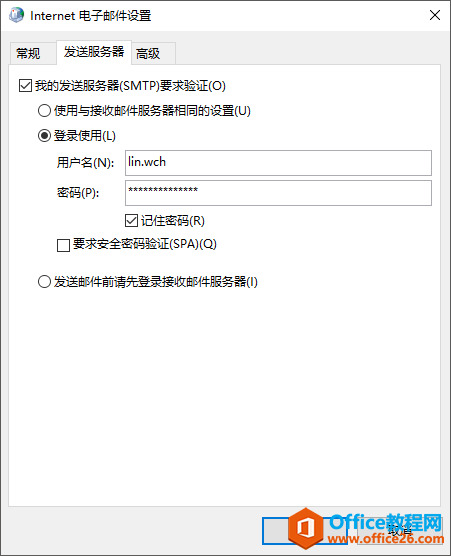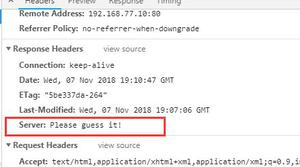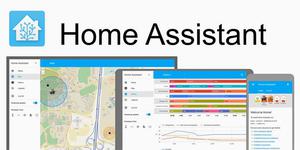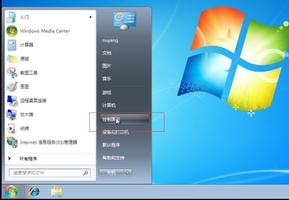outlook中添加新账户
点击outlook菜单栏上的“文件”选项,可以看到主界面右侧有一个“添加账户”的选项。
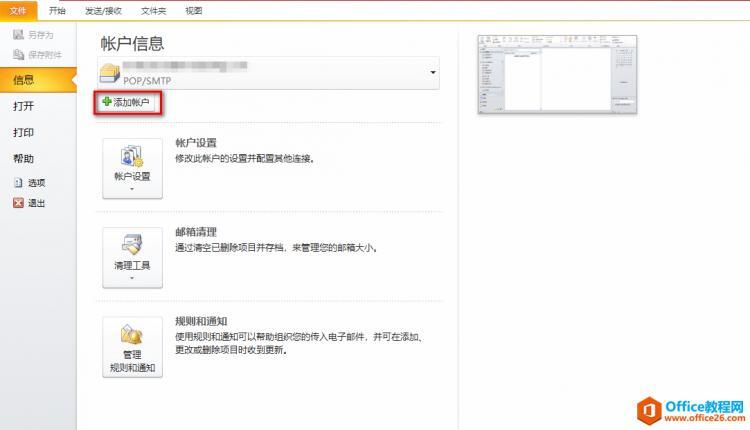
点击“添加账户”,进入其设置界面。这里有三大选项,请选择“手动设置服务器设置或其他服务器类型”。
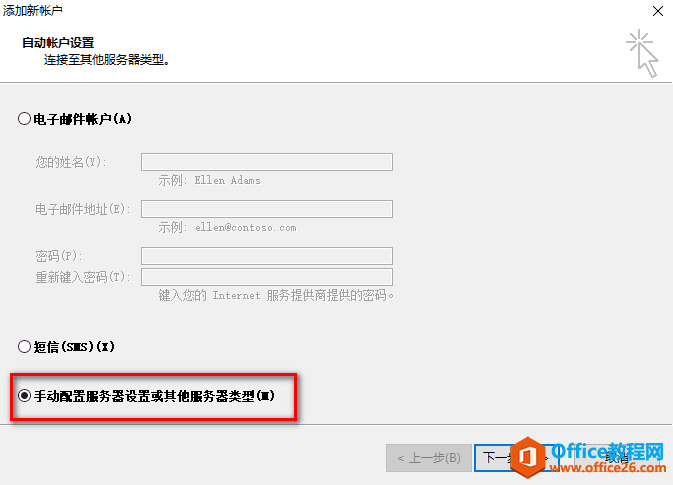
点击下一步,进入“选择服务”的界面。再继续点击下一步,进入“Internet电子邮件设置”界面。
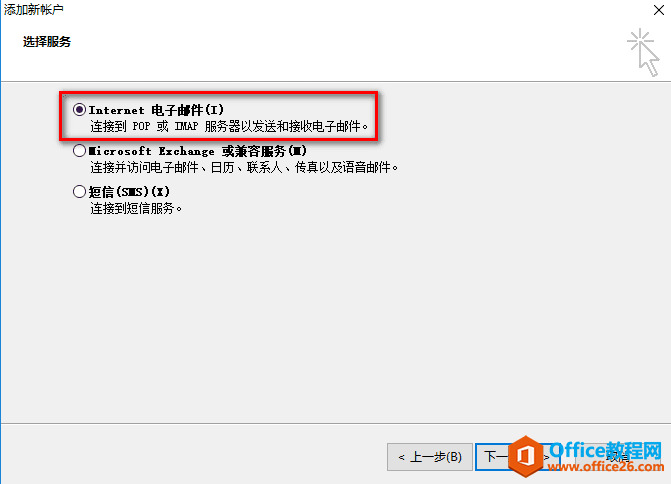
在用户信息处,请将姓名和电子邮件地址填入;在服务器信息处,填上账户类型和接、收服务器的信息。包括下面的登录密码。
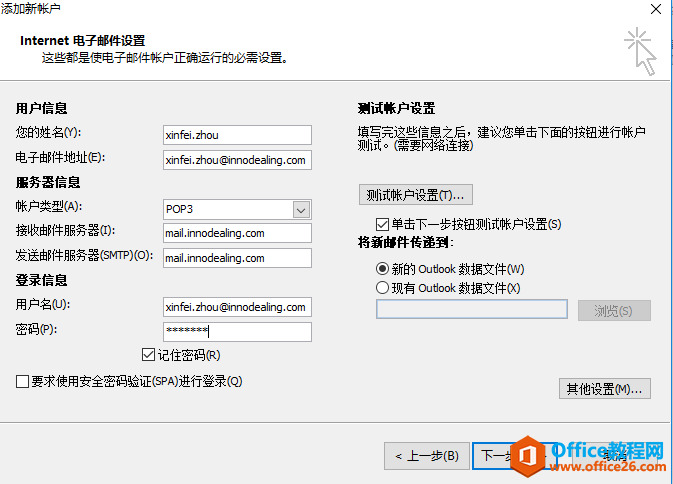
再点击右侧的“其他设置”,进入其设置界面,选择“发送服务器”选项。请勾选要求验证。
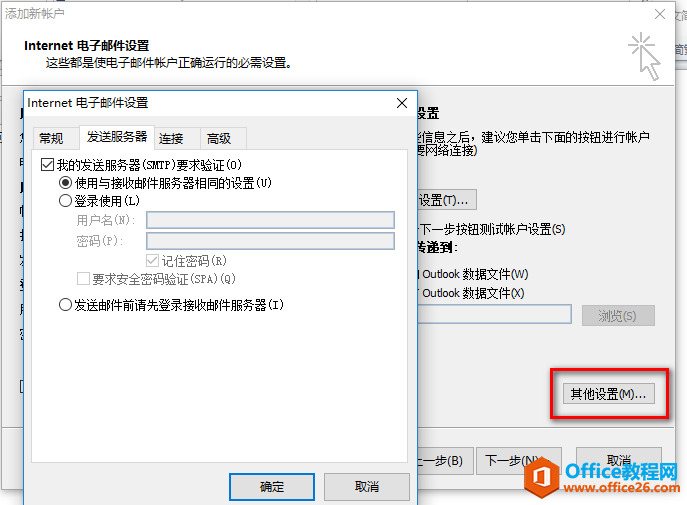
最后点击“测试用户设置”,测试成功,将会提示完成所有测试。如果测试失败,会告知错误。这说明有些地方出错了,需要重新设置。
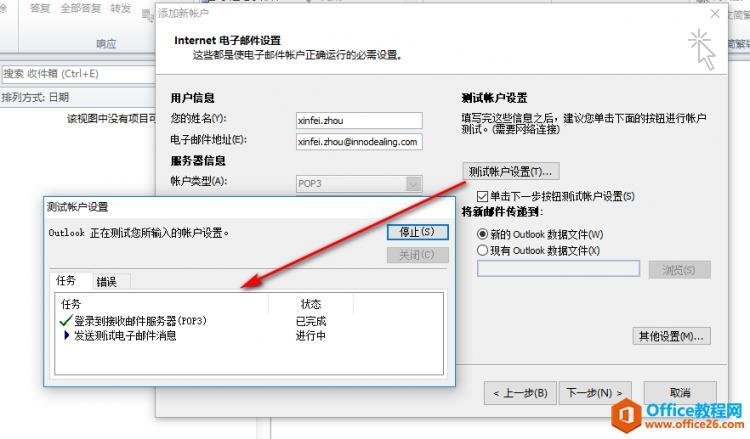
以上是 outlook中添加新账户 的全部内容, 来源链接: utcz.com/a/117474.html